
如何在Vue中实现滑动菜单
简介:
滑动菜单在现代Web应用程序中被广泛使用,它能够提供简洁、美观的交互效果,为用户提供更好的用户体验。 在Vue中,我们可以使用一些特定的技术和库来实现滑动菜单。本文将介绍如何在Vue中实现滑动菜单,并提供具体的代码示例。
步骤一:安装和配置Vue CLI
在开始之前,我们需要确保Vue CLI已经安装和配置好。我们可以通过以下命令来全局安装Vue CLI:
npm install -g @vue/cli
安装完成后,我们可以使用以下命令来创建一个新的Vue项目:
vue create slide-menu
然后按照CLI的指引选择默认配置即可。
步骤二:创建滑动菜单组件
在Vue项目中,我们需要创建一个滑动菜单的组件。在src/components目录下创建一个名为SlideMenu.vue的文件,并添加以下代码:
<template>
<div class="slide-menu">
<div class="menu-container" :style="{transform: isOpen ? 'translateX(0)' : 'translateX(-100%)'}">
<ul class="menu-list">
<li class="menu-item" v-for="menuItem in menuItems" :key="menuItem.id">{{menuItem.text}}</li>
</ul>
</div>
<button class="toggle-button" @click="toggleMenu">{{isOpen ? 'Close' : 'Open'}}</button>
</div>
</template>
<script>
export default {
data() {
return {
isOpen: false,
menuItems: [
{ id: 1, text: 'Home' },
{ id: 2, text: 'About' },
{ id: 3, text: 'Services' },
{ id: 4, text: 'Contact' }
]
}
},
methods: {
toggleMenu() {
this.isOpen = !this.isOpen;
}
}
}
</script>
<style scoped>
.slide-menu {
position: relative;
}
.menu-container {
position: fixed;
top: 0;
left: 0;
height: 100%;
width: 300px;
background-color: #f1f1f1;
transition: transform 0.3s ease;
}
.menu-list {
list-style-type: none;
padding: 0;
margin: 0;
}
.menu-item {
padding: 10px;
border-bottom: 1px solid #ddd;
}
.toggle-button {
position: fixed;
top: 10px;
right: 10px;
padding: 10px;
border: none;
background-color: #f1f1f1;
cursor: pointer;
}
</style>
步骤三:使用滑动菜单组件
现在我们可以在App.vue组件中使用我们刚刚创建的滑动菜单组件。编辑App.vue文件,并添加以下代码:
<template>
<div id="app">
<slide-menu></slide-menu>
</div>
</template>
<script>
import SlideMenu from './components/SlideMenu.vue'
export default {
components: {
SlideMenu
}
}
</script>
步骤四:运行项目
最后,我们可以使用以下命令运行项目:
npm run serve
现在,我们可以在浏览器中访问http://localhost:8080,即可看到滑动菜单。
总结:
通过以上步骤,我们成功地在Vue中实现了滑动菜单功能。我们创建了一个滑动菜单组件,并在App.vue中进行了使用。这个例子只是滑动菜单功能的简单实现,您可以根据实际需求进行样式和功能的扩展。Vue CLI提供了很多插件和工具,可以帮助我们更轻松地构建Vue应用程序,希望本文对您有所帮助。
© 版权声明
文章版权归作者所有,未经允许请勿转载。
THE END








































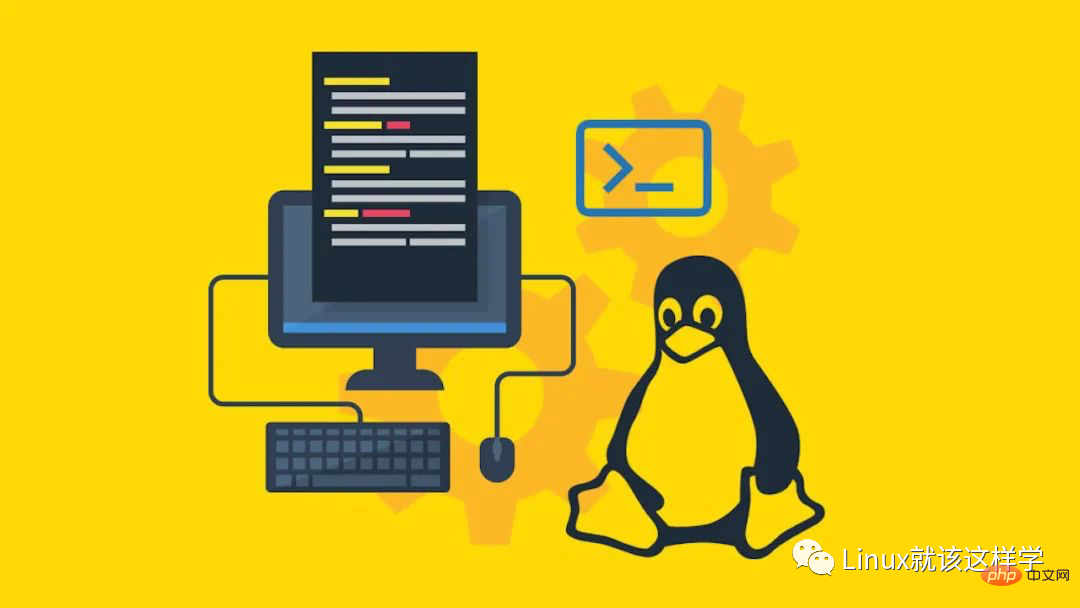












暂无评论内容